1
回答
2020-12-02
浏览:38
分类:办公入门
回答:在你要添加[1]的文字前,单击鼠标右键,选择“项目符号和编号”一栏,弹出“项目符号和编号”对话框,点击“编号”,看有没有你要的编号类型,要是没有,再选择右下方的“自定义”一栏,弹出“自定义编号列表”的对话框,在“编号格式”中输入“[1]”,点“确定”即可。
你试试看。
查看原帖>>
2
回答
2021-01-23
浏览:4
分类:平面设计
回答:需要撰写毕业论文的童鞋不妨进来学习咯,具体设置步骤如下:
一、论文注释
当页页下注怎么设置
1、知道你需要在哪里写注释:你的论文中用到了某一个资料中的某一个观点;你的论文中出现了一个术语来自某个文献;某个并不太熟悉但是很重要人物等等。这些情况都需要你进行注释。
2、在需要注释的位置输入一个脚注,方法是点击逗引用地,然后找到插入脚注。我们选择插入脚注。
3、这时候我们的光标自动跳转到了页脚,这里就是我们插入脚注的地方。我们看到在正文和页脚都多了一个小逗1地这是脚注的序号。
4、如果你觉得脚注序号的格式不对,你需要点击这个位置,展开脚注对话框。然后选择编号格式。
5、点击右边的小三角可以展开看到有很多格式可以选择,根据论文的格式要求进行选择。
6、知道了怎样添加脚注还要知道脚注的书写格式。笔者列出如下格式标准和例子:
著作类引用格式:责任者(必要时加注责任方式):《题名》其他题名信息(如卷册),其他责任者(如译者),出版地:出版者,出版年(必要时加注版次),引文页码。范例:[1]孔飞力:《叫魂》,陈兼、刘昶译,上海:上海书店,1999年,第207页。
期刊类:责任者:《文章题名》,《连续出版物(期刊、报纸)题名》其他题名信息(中国大陆以外出版的中文报刊出版地)出版年、卷、期或出版日期,页码或版次(任选),影印或其他方式出版的合订本版本信息。范例:[2]王晴佳:《中国二十世纪史学与西方——论现代历史意识的产生》,《新史学》(台北)第9卷第1期,1998年3月,第55-82页。
外文文献:著作、著作中析出文献、连续出版物析出文献注项与顺序同中文,但须用英文标点,即责任者与题名间用英文逗号,著作题名为斜体,析出文献题名为正体加英文引号,出版日期为全数字标注,责任方式、卷册、页码等用英文缩略方式。范例:著作:[1]Randolph Starn and Loren Partridge, The Arts of Power: Three Halls of State in Italy, 1300-1600, Berkeley: University of CaliFornia University, 1992, pp. 19-28.译著:[2]M. Polo, The Travels of Marco Polo, trans.by William Marsden, HertFordshire: Cumberland House, 1997, pp. 55, 88.
二、参考文献怎么弄
1、参考文献需要在论文的最后独立一个版面,列出引用过的文献资料。
2、首先在论文的末尾插入一个分页。把光标放到参考文献的前面,然后点击插入——分页。注意,有的论文并不要求分页,你注意自己学校的要求。
3、按照论文引用的顺序列出参考文献,注意文献的顺序一定不能错了。最好的方法就是你一边写论文一边写参考文献,这样参考文献与论文引用的顺序就是一致的。另外参考文献的书写格式是和脚注的书写方式一样的,我们参考上面步骤⑥的例子写。
4、编排参考文献的格式:每一篇文献都是一个自然段,每个自然段用序号开始,格式为[1][2][3]……
5、调整各自然段的字体,一般字体为宋体,大小为小五。
2
回答
2020-11-18
浏览:3
分类:办公入门
回答:把光标放在引用参考文献的地方,在菜单栏上选“插入|脚注和尾注”,弹出的对话框中选择“尾注”,点击“选项”按钮修改编号格式为阿拉伯数字,位置为“文档结尾”,确定后Word就在光标的地方插入了参考文献的编号,并自动跳到文档尾部相应编号处请你键入参考文献的说明,在这里按参考文献著录表的格式添加相应文献。参考文献标注要求用中括号把编号括起来,至今我也没找到让Word自动加中括号的方法,需要手动添加中括号。
在文档中需要多次引用同一文献时,在第一次引用此文献时需要制作尾注,再次引用此文献时点“插入|交叉引用”,“引用类型”选“尾注”,引用内容为“尾注编号(带格式)”,然后选择相应的文献,插入即可。
不要以为已经搞定了,我们离成功还差一步。论文格式要求参考文献在正文之后,参考文献后还有发表论文情况说明、附录和致谢,而Word的尾注要么在文档的结尾,要么在“节”的结尾,这两种都不符合我们的要求。 解决的方法似乎有点笨拙。首先删除尾注文本中所有的编号(我们不需要它,因为它的格式不对),然后选中所有尾注文本(参考文献说明文本),点“插入|书签”,命名为“参考文献文本”,添加到书签中。这样就把所有的参考文献文本做成了书签。在正文后新建一页,标题为“参考文献”,并设置好格式。光标移到标题下,选“插入|交叉引用”,“引用类型”为“书签”,点“参考文献文本”后插入,这样就把参考文献文本复制了一份。选中刚刚插入的文本,按格式要求修改字体字号等,并用项目编号进行自动编号。
到这里,我们离完美还差一点点。打印文档时,尾注页同样会打印出来,而这几页是我们不需要的。当然,可以通过设置打印页码范围的方法不打印最后几页。这里有另外一种方法,如果你想多学一点东西,请接着往下看。
选中所有的尾注文本,点“格式|字体”,改为“隐藏文字”,切换到普通视图,选择“视图|脚注”,此时所有的尾注出现在窗口的下端,在“尾注”下拉列表框中选择“尾注分割符”,将默认的横线删除。同样的方法删除“尾注延续分割符”和“尾注延续标记”。删除页眉和页脚(包括分隔线),选择“视图|页眉和页脚”,首先删除文字,然后点击页眉页脚工具栏的“页面设置”按钮,在弹出的对话框上点“边框”,在“页面边框”选项卡,边框设置为“无”,应用范围为“本节”;“边框”选项卡的边框设置为“无”,应用范围为“段落”。切换到“页脚”,删除页码。选择“工具|选项”,在“打印”选项卡里确认不打印隐藏文字(Word默认)。
2
回答
2020-12-11
浏览:9
分类:办公入门
回答:方法/步骤
打开需要排版的论文;
我们使用一篇参考文献尚未编号的论文为例,从头讲解引用的自动生成过程。
我们首先对参考文献进行编号,编号的详细过程如图中所示;
然后,我们将光标放到需要插入参考文献引用的位置,在Word的“插入”模块中选择“交叉引用”;
在弹出的对话框中,选择要引用的文献;
备注:这里的“插入超链接”选项可以勾掉。
点击“插入”按钮,就可以该位置已经正确的插入了引用;
当我们的参考文献编号发生变化时,比如之前第一篇参考文献变成了第三篇,我们只需要选择文中之前插入的引用,点击右键,选择更新域,引用就会自动更新啦!
2
回答
2020-11-18
浏览:4
分类:办公入门
回答:方法/步骤
打开文档,在要插入文献的地方点击一下。
Word参考文献标注怎么操作?
然后点击上方菜单栏里的「引用」。
Word参考文献标注怎么操作?
点击引用菜单里的「插入尾注」。
Word参考文献标注怎么操作?
在文档下方,会有一个尾注插入了,输入内容就行了。
Word参考文献标注怎么操作?
在这里输入内容后,鼠标点击其他地方就可以了。
Word参考文献标注怎么操作?
看下文档,显示了一个标记,表示有引用内容。
Word参考文献标注怎么操作?
鼠标放到这个标记里,就可以显示出对应的引用文献的内容了。
Word参考文献标注怎么操作?
1
回答
2021-01-29
浏览:2
分类:办公入门
回答:Word2013中参考文献的设置方法:
1、光标移到要加入参考文献标注的地方 ;
2、菜单中“引用”选项卡,点击右下角箭头处 ;
3、弹出脚注和尾注对话框;
4、确定后在该处就插入了一个上标“1”,而光标自动跳到文章最后,前面就是一个上标“1”,而文章最后也是上标,这不是我们希望的,为此可以在参考文献中选中编号,按“ctrl+shift+=”就可以自动将字体从上标设置为正常字体了 ;
5、重复上面的步骤,加入其它参考文献标注 ;
6、修改样式为[1] [2],在全文中,查找(Ctrl+F)——高级——特殊字符——尾注标记(它会自动显示^e)——替换为[^&]。注意:光标移到第一个标记处,即1处,再进行查找,替换。
1
回答
2020-11-23
浏览:11
分类:办公入门
回答:打开来Word2010,选中参考文献里的文字自,点击“编号”,选择“定义新编号格式”;
设置编号格式,点击“确定”;
参考文献编号完成;
将光标放到需要插入文献的地方,点击“插入”,选择“交叉引用”;
需要需要引用的编号项,点击“插入”;
参考文献插入成功。
2
回答
2020-10-27
浏览:5
分类:办公入门
回答:方法/步骤
1
输入一段正文:(论文最好通过插入多级列表的方式生成)
注:文档的参考文献上标是教程做完后生成的,而不是输入的时候就有;
2
在文档最后添加引用的文献并编号:
注意:先添加编号再输内容!!!!
① 打开Word2010文档页面,在“开始”--“段落”中单击“编号”下三角按钮;如下图2-1:
3
② 在列表中选择符合我们要求的编号类型就能将第一个编号插入到文档中。
③ 在第一个编号后面输入文本内容,按回车键将自动生成第二个编号;如下图2-2:
4
以同样的方法可以添加多个用到的参考文献;
注意,此时参考文献只是添加并未插入!如下图2-3:
5
插入文献:
1、在正文需要插入参考文献的地方,点击 “插入”—“交叉引用”--- 引用类型“编号项”---选择要插入的文献;如下图1所示:
6
2、点击“插入”后关闭;插入后如下图2所示:
3、将正文中的插入文献编号选中,按组合键“ctrl”+“ shift” +“+”将编号变为上标,如下图3所示:
4、按相同方法依次插入多个文献,如图4所示:
附加:引用文献的整理:在正文中插入新引用的参考文献
例如:要求在引用文献【1】和【2】之间的正文中插入新的参考文献(假设参考文献名为:武汉大学电气工程学院);
⑴在结尾的参考文献中相应位置(由要求知插入在文献【1】和【2】之间)插入此文献,由于设置了编号,原文献【2】以后的参考文献编号会自动更改;如下图4-1所示:
⑵ 在正文中按第三步的办法同样插入新的参考文献【2】;如下图4-2所示:(注意:此时正文中参考文献编号并未自动更改)
⑶先ctrl+S保存下文件,然后ctrl+A选中全文,右键“更新域”(可能需选择“更新整个目录”);如下图4-3所示:
⑷ 回到正文可发现参考文献编号已经自动更改;如下图4-4所示:
【注】参考文献格式获取:
从中国知网之类的数据库获取参考文献格式的方法:(以参考文献【3】--夏开全.纤维增强树脂基复合材料输电杆塔及其应用进展---为例)
1、进入中国知网数据库,输入查询“纤维增强树脂基复合材料输电杆塔及其应用进展”,选中正确的文献,点击“导出/参考文献”如下图5-1所示:
2、在新窗口选中后点击 “导出/参考文献”
3、点击复制到剪切板,然后到Word中粘贴即可!
2
回答
2021-01-19
浏览:3
分类:办公入门
回答:Word2007中添加参考文献的方法:
①进入“引用”选项卡,单击“脚注”选项组右边的三角符合,然后在“脚注和尾注”中选择“尾注”;选择合适的“编号格式”应用;
②选择“引用”选项卡中的“插入尾注”;
若需要重复应用文献,则进入第三步:
③交叉引用;
插入参考文献之后会发现没有 [ ] ,
尾注不用管它,文中俺也没有找到好方法,只能一个接一个加!并且会发现尾注中序号是上标,网上我找到2中方法:1、选中序号按快捷键“ctrl+shift+=”就可以使序号不再是上标;2、用鼠标右击,出现一菜单,选择“字体”,在第二张菜单中去掉“效果”栏中“上标”前面的“√”。我用的方法是删除之后统一加编号,比较整洁:
④编号库;
现在参考文献就弄好了,但是论文格式要求参考文献在正文之后,参考文献后还有发表论文情况说明、附录和致谢,而Word的尾注要么在文档的结尾,要么在“节”的结尾,这两种都不符合我们的要求。
怎么办?
⑤选中尾注→
⑥把光标放在要插入参考文献的位置;
⑦选中所有的尾注文本,点“格式|字体”,改为“隐藏文字”,切换到普通视图,选择“视图|脚注”,此时所有的尾注出现在窗口的下端,在“尾注”下拉列表框中选择“尾注分割符”,将默认的横线删除。同样的方法删除“尾注延续分割符”和“尾注延续标记”。
2
回答
2020-11-17
浏览:9
分类:办公入门
回答:
选中要标记的文字,点击引用中的插入尾注,然后在尾注里面输入参考文献就可以了。方法如下:
1、打开文档,在文档里面选择需要标记的文字。

2、然后点击文档上面的引用菜单。
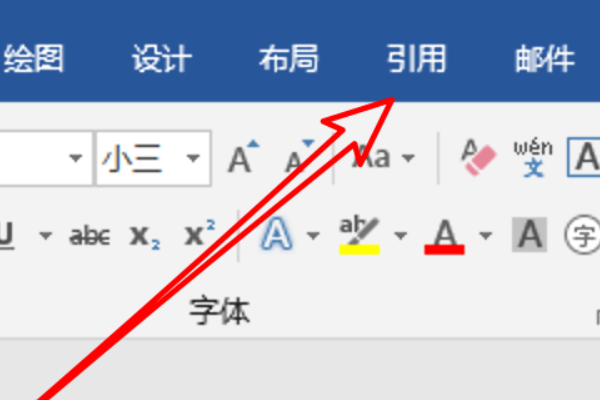
3、在引用的选项里面选择插入尾注。

4、然后光标就会自动跳到尾注的地方。

5、在这里输入参考文献。

6、这样就可以看到已经成功标注参考文献了。

注意事项:
这是Word 2009版本的操作方法,其他版本的操作方法也可以参考。
2
回答
2020-11-14
浏览:9
分类:办公入门
回答:方法/步骤
1
输入一段正文:(论文最好通过插入多级列表的方式生成)
注:文档的参考文献上标是教程做完后生成的,而不是输入的时候就有;
2
在文档最后添加引用的文献并编号:
注意:先添加编号再输内容!!!!
①
打开Word2010文档页面,在“开始”--“段落”中单击“编号”下三角按钮;如下图2-1:
3
②
在列表中选择符合我们要求的编号类型就能将第一个编号插入到文档中。
③
在第一个编号后面输入文本内容,按回车键将自动生成第二个编号;如下图2-2:
4
以同样的方法可以添加多个用到的参考文献;
注意,此时参考文献只是添加并未插入!如下图2-3:
5
插入文献:
1、在正文需要插入参考文献的地方,点击
“插入”—“交叉引用”---
引用类型“编号项”---选择要插入的文献;如下图1所示:
6
2、点击“插入”后关闭;插入后如下图2所示:
3、将正文中的插入文献编号选中,按组合键“ctrl”+“
shift”
+“+”将编号变为上标,如下图3所示:
4、按相同方法依次插入多个文献,如图4所示:
附加:引用文献的整理:在正文中插入新引用的参考文献
例如:要求在引用文献【1】和【2】之间的正文中插入新的参考文献(假设参考文献名为:武汉大学电气工程学院);
⑴在结尾的参考文献中相应位置(由要求知插入在文献【1】和【2】之间)插入此文献,由于设置了编号,原文献【2】以后的参考文献编号会自动更改;如下图4-1所示:
⑵
在正文中按第三步的办法同样插入新的参考文献【2】;如下图4-2所示:(注意:此时正文中参考文献编号并未自动更改)
⑶先ctrl+s保存下文件,然后ctrl+a选中全文,右键“更新域”(可能需选择“更新整个目录”);如下图4-3所示:
⑷
回到正文可发现参考文献编号已经自动更改;如下图4-4所示:
【注】参考文献格式获取:
从中国知网之类的数据库获取参考文献格式的方法:(以参考文献【3】--夏开全.纤维增强树脂基复合材料输电杆塔及其应用进展---为例)
1、进入中国知网数据库,输入查询“纤维增强树脂基复合材料输电杆塔及其应用进展”,选中正确的文献,点击“导出/参考文献”如下图5-1所示:
2、在新窗口选中后点击
“导出/参考文献”
3、点击复制到剪切板,然后到Word中粘贴即可!
5
回答
2020-11-18
浏览:10
分类:办公入门
回答:瓶子有很多种,画瓶子的方法有很多种,你这样问别人也无法回答,建议你附一张瓶子的照片上来。
2
回答
2020-12-11
浏览:1
分类:办公入门
回答:如果想插入编号,那就在Word里格式栏找项目符号和编号来用。
想在页脚或页眉插入就在页脚页眉插。不知道你的是什么情况,希望能帮到你。
1
回答
2020-11-21
浏览:17
分类:办公入门
回答:方法/步骤打开需要排版的论文;我们使用一篇参考文献尚未编号的论文为例,从头讲解引用的自动生成过程。我们首先对参考文献进行编号,编号的详细过程如图中所示;然后,我们将光标放到需要插入参考文献引用的位置,在Word的“插入”模块中选择“交叉引用”;在弹出的对话框中,选择要引用的文献;备注:这里的“插入超链接”选项可以勾掉。点击“插入”按钮,就可以该位置已经正确的插入了引用;当我们的参考文献编号发生变化时,比如之前第一篇参考文献变成了第三篇,我们只需要选择文中之前插入的引用,点击右键,选择更新域,引用就会自动更新啦!
2
回答
2020-11-23
浏览:1
分类:办公入门
回答:
1、首先,打开一篇Word文档做演示用,我们把光标移到要插入参考文献处。

2、右键点击,在弹出菜单中选择“项目符号和编号”。

3、弹出选项框,我们点击“编号”,任选一个编号格式(系统默认选“无”,此时“自定义”按钮是灰色的),然后点击“自定义”按钮。

4、弹出自定义编号列表选项框,把输入法切换到英文输入,因为格式编号中的中括号(键盘上有)是需要手动输入的,编号样式选“1,2,3...”,点击“确定”。

5、这样,参考文献格式就设置好了,只需输入引用的文献内容就好,效果如下图所示。

1
回答
2021-01-18
浏览:4
分类:办公入门
回答:1、光标移到要插入参考文献的地方,菜单中“插入”——“引用”-“脚注和尾注”。
2、对话框中选择“尾注”,编号方式选“自动编号”,所在位置可以选“节的结尾”或“文档结尾”。
3、如“自动编号”后不是阿拉伯数字,选右下角的“选项”,在编号格式中选中阿拉伯数字。
4、确定后在该处就插入了一个上标“1”,而光标自动跳到文章最后,前面就是一个上标“1”,这就是输入第一个参考文献的地方。
5、将文章最后的上标“1”的格式改成正常(记住是改格式,而不是将它删掉重新输入,否则参考文献以后就是移动的位置,这个序号也不会变),再在它后面输入所插入的参考文献(格式按杂志要求来慢慢输,好像没有什么办法简化)。
6、对着参考文献前面的“1”双击,光标就回到了文章内容中插入参考文献的地方,可以继续写文章了。
7、在下一个要插入参考文献的地方再次按以上方法插入尾注,就会出现一个“2”(Word已经自动为你排序了),继续输入所要插入的参考文献。
标号上的方括号如何加呢?很简单:
8、用的尾注,在菜单中的“编辑”——“替换”中“查找内容”填写 ^e,替换为[^&]即可:
9用的脚注,在菜单中的“编辑”——“替换”中“查找内容”填写^f,替换为[^&]便可以了
(这里建议在一篇文章都写完后再将方括号加上会省去很多意外的麻烦)
10、所有文献都引用完后,你会发现在第一篇参考文献前面一条短横线(页面视图里才能看到),如果参考文献跨页了,在跨页的地方还有一条长横线,这些线无法选中,也无法删除。这是尾注的标志,但一般科技论文格式中都不能有这样的线,所以一定要把它们删除。
11、切换到普通视图,菜单中“视图”——“脚注”,这时最下方出现了尾注的编辑栏。
12、在尾注右边的下拉菜单中选择“尾注分隔符”,这时那条短横线出现了,选中它,删除。
13、再在下拉菜单中选择“尾注延续分隔符”,这是那条长横线出现了,选中它,删除。
14、切换回到页面视图,参考文献插入已经完成了。
这里,无论文章如何改动,参考文献都会自动地排好序了。如果删除了,后面的参考文献也会自动消失,绝不出错。 参考文献越多,这种方法的优势就越强大。
1
回答
2020-10-16
浏览:5
分类:办公入门
回答:
把光标放在引用参考文献的地方,在菜单栏上选“插入|脚注和尾注”,弹出的对话框中选择“尾注”,点击“选项”按钮修改编号格式为阿拉伯数字,位置为“文档结尾”,确定后Word就在光标的地方插入了参考文献的编号,并自动跳到文档尾部相应编号处请你键入参考文献的说明,在这里按参考文献著录表的格式添加相应文献。参考文献标注要求用中括号把编号括起来,至今我也没找到让Word自动加中括号的方法,需要手动添加中括号。
在文档中需要多次引用同一文献时,在第一次引用此文献时需要制作尾注,再次引用此文献时点“插入|交叉引用”,“引用类型”选“尾注”,引用内容为“尾注编号(带格式)”,然后选择相应的文献,插入即可。
不要以为已经搞定了,我们离成功还差一步。论文格式要求参考文献在正文之后,参考文献后还有发表论文情况说明、附录和致谢,而Word的尾注要么在文档的结尾,要么在“节”的结尾,这两种都不符合我们的要求。 解决的方法似乎有点笨拙。首先删除尾注文本中所有的编号(我们不需要它,因为它的格式不对),然后选中所有尾注文本(参考文献说明文本),点“插入|书签”,命名为“参考文献文本”,添加到书签中。这样就把所有的参考文献文本做成了书签。在正文后新建一页,标题为“参考文献”,并设置好格式。光标移到标题下,选“插入|交叉引用”,“引用类型”为“书签”,点“参考文献文本”后插入,这样就把参考文献文本复制了一份。选中刚刚插入的文本,按格式要求修改字体字号等,并用项目编号进行自动编号。
到这里,我们离完美还差一点点。打印文档时,尾注页同样会打印出来,而这几页是我们不需要的。当然,可以通过设置打印页码范围的方法不打印最后几页。这里有另外一种方法,如果你想多学一点东西,请接着往下看。
选中所有的尾注文本,点“格式|字体”,改为“隐藏文字”,切换到普通视图,选择“视图|脚注”,此时所有的尾注出现在窗口的下端,在“尾注”下拉列表框中选择“尾注分割符”,将默认的横线删除。同样的方法删除“尾注延续分割符”和“尾注延续标记”。删除页眉和页脚(包括分隔线),选择“视图|页眉和页脚”,首先删除文字,然后点击页眉页脚工具栏的“页面设置”按钮,在弹出的对话框上点“边框”,在“页面边框”选项卡,边框设置为“无”,应用范围为“本节”;“边框”选项卡的边框设置为“无”,应用范围为“段落”。切换到“页脚”,删除页码。选择“工具|选项”,在“打印”选项卡里确认不打印隐藏文字(Word默认)。
2
回答
2020-11-30
浏览:40
分类:办公入门
回答:
1、首先找到你需要处理的Word文档。
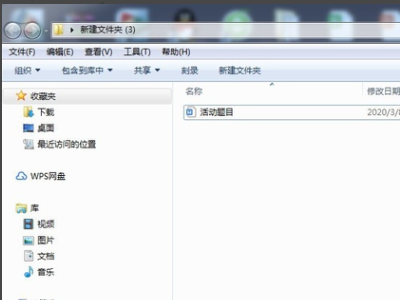
2、打开Word。

3、选中需要排序的区域。

4、在开始菜单下的工具栏里找到编号库,如图所在的位置。

5、选择你需要的编号格式。

6、也可以自己定义新的编号格式。

7、这样屏幕上就会弹出一个对话框,选择你需要的格式确认。这样就按照要求自动编好号啦。

1
回答
2020-12-18
浏览:9
分类:办公入门
回答:把光标放在引用参考文献的地方,在菜单栏上选“插入|脚注和尾注”,弹出的对话框中选择“尾注”,点击“选项”按钮修改编号格式为阿拉伯数字,位置为“文档结尾”,确定后Word就在光标的地方插入了参考文献的编号,并自动跳到文档尾部相应编号处请你键入参考文献的说明,在这里按参考文献著录表的格式添加相应文献。参考文献标注要求用中括号把编号括起来,至今我也没找到让Word自动加中括号的方法,需要手动添加中括号。
在文档中需要多次引用同一文献时,在第一次引用此文献时需要制作尾注,再次引用此文献时点“插入|交叉引用”,“引用类型”选“尾注”,引用内容为“尾注编号(带格式)”,然后选择相应的文献,插入即可。
不要以为已经搞定了,我们离成功还差一步。论文格式要求参考文献在正文之后,参考文献后还有发表论文情况说明、附录和致谢,而Word的尾注要么在文档的结尾,要么在“节”的结尾,这两种都不符合我们的要求。
解决的方法似乎有点笨拙。首先删除尾注文本中所有的编号(我们不需要它,因为它的格式不对),然后选中所有尾注文本(参考文献说明文本),点“插入|书签”,命名为“参考文献文本”,添加到书签中。这样就把所有的参考文献文本做成了书签。在正文后新建一页,标题为“参考文献”,并设置好格式。光标移到标题下,选“插入|交叉引用”,“引用类型”为“书签”,点“参考文献文本”后插入,这样就把参考文献文本复制了一份。选中刚刚插入的文本,按格式要求修改字体字号等,并用项目编号进行自动编号。
到这里,我们离完美还差一点点。打印文档时,尾注页同样会打印出来,而这几页是我们不需要的。当然,可以通过设置打印页码范围的方法不打印最后几页。这里有另外一种方法,如果你想多学一点东西,请接着往下看。
选中所有的尾注文本,点“格式|字体”,改为“隐藏文字”,切换到普通视图,选择“视图|脚注”,此时所有的尾注出现在窗口的下端,在“尾注”下拉列表框中选择“尾注分割符”,将默认的横线删除。同样的方法删除“尾注延续分割符”和“尾注延续标记”。删除页眉和页脚(包括分隔线),选择“视图|页眉和页脚”,首先删除文字,然后点击页眉页脚工具栏的“页面设置”按钮,在弹出的对话框上点“边框”,在“页面边框”选项卡,边框设置为“无”,应用范围为“本节”;“边框”选项卡的边框设置为“无”,应用范围为“段落”。切换到“页脚”,删除页码。选择“工具|选项”,在“打印”选项卡里确认不打印隐藏文字(Word默认)。
2
回答
2020-12-23
浏览:3
分类:办公入门
回答:
方法如下:
1.插入尾注
首次插入尾注时,将光标定位到论文中要插入参考文献的位置,点击“引用”→显示“脚注和尾注”对话框→“位置”项中选择“尾注”/“文档结尾”→“格式”项中“编号格式”(默认为“i, ii, iii, …”改为“1, 2, 3, …”)、“编号”选择“连续”→“应用更改”项中选择“整篇文档”→“插入”,如图1所示(红色椭圆标记)。

图1插入尾注示意图
在点击“应用”按钮后,就会在该处插入一个上标格式的序号“1”,(这是我们希望的格式)光标则会自动跳到文档结尾处,此时,显示的仍是一个上标格式的序号“1”,这不是我们所希望的,需要更正,处理方法有二:一是选中尾注中的序号“1”,按“ctrl+shift+=”快捷键则可使序号不再是上标格式的;二是选中尾注中的序号“1”,右击鼠标,出现一个菜单,选择“字体”,出现“字体对话框”,勾去“效果”栏中“上标”前的“√”即可(后续序号处理相同)。
对着上标“1”前面双击鼠标,光标就会回到文章内容中已插入参考文献的位置,此时,即可继续插入参考文献了,步骤也很简单,只需点击“引用”→“插入尾注”即可(见图1中蓝色三角标记)。
2.如何为数字添加“[]”,出现[1],[2]样式的效果
在完成论文所有参考文献的插入后,我们会发现,参考文献中的序号是数字样式的“1,2,3,…”而非“[1],[2],[3],…”(当然,视期刊/会议的要求而定),如何为数字添加“[]”出现“[1],[2]”样式的效果呢?方法如下:
按住“ctrl+F”热键,会在文档左侧出现一个“导航”栏,点击右侧的倒三角,点击“替换”,调出“查找和替换对话框”。点击“查找”项中“”按钮,在“查找”栏中选择“特殊格式”/“尾注标记”,此时,在“查找内容”下拉框中出现“^e”,表示在尾注中查找。转向“替换”项,在“替换为”下拉框中输入“[^&]”,点击“全部替换”按钮即可得到想要的效果,如图2所示。
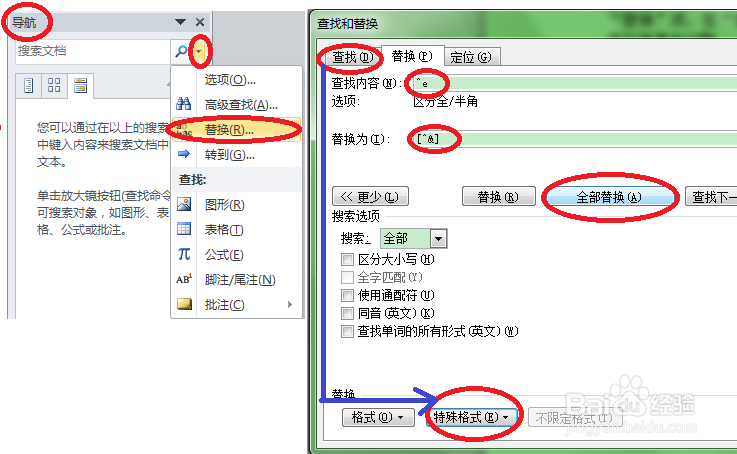
图2出现[i]样式的效果示意图







 本文档详细介绍了在Word中如何对参考文献进行编号和对齐的步骤,包括选择编号类型、自定义格式、插入脚注和尾注、交叉引用以及更新域。此外,还提供了在不同情况下的解决方案,如处理参考文献分页、隐藏文字以及避免打印不需要的尾注页。教程覆盖了多种插入和编辑参考文献的方法,适用于论文写作和排版。
本文档详细介绍了在Word中如何对参考文献进行编号和对齐的步骤,包括选择编号类型、自定义格式、插入脚注和尾注、交叉引用以及更新域。此外,还提供了在不同情况下的解决方案,如处理参考文献分页、隐藏文字以及避免打印不需要的尾注页。教程覆盖了多种插入和编辑参考文献的方法,适用于论文写作和排版。
















 3200
3200

 被折叠的 条评论
为什么被折叠?
被折叠的 条评论
为什么被折叠?








